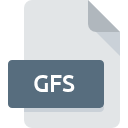
GFSファイル拡張子
Microsoft SharePoint WorkSpace Groove Remote
-
DeveloperMicrosoft Corporation
-
Category
-
人気5 (1 votes)
GFSファイルとは何ですか?
GFSは、一般的にMicrosoft SharePoint WorkSpace Groove Remoteファイルに関連付けられているファイル拡張子です。 Microsoft SharePoint WorkSpace Groove Remote形式は、Microsoft Corporationによって開発されました。 GFSファイル形式は、 Windowsシステムプラットフォームにインストールできるソフトウェアと互換性があります。 GFSファイル形式は、6033他のファイル形式とともにその他のファイルカテゴリに属します。 Microsoft OfficeはGFSファイルをサポートし、そのようなファイルを処理するために最も頻繁に使用されるプログラムですが、1他のツールも使用できます。 Microsoft Corporation開発者の公式Webサイトでは、Microsoft Officeソフトウェアに関する詳細情報だけでなく、GFSおよびその他のサポートされているファイル形式に関する詳細情報も見つけることができます。
GFSファイル拡張子をサポートするプログラム
GFSファイルを処理できるプログラムは次のとおりです。 他のファイル形式と同様に、GFS拡張子を持つファイルは、どのオペレーティングシステムでも見つけることができます。問題のファイルは、モバイルであれ固定であれ、他のデバイスに転送される場合がありますが、すべてのシステムがそのようなファイルを適切に処理できるわけではありません。
GFSファイルを開くには?
GFSへのアクセスに関する問題は、さまざまな理由による可能性があります。 幸いなことに、 GFSファイルに関する最も一般的な問題は、ITの深い知識がなくても、最も重要なことには数分で解決できます。 以下は、ファイル関連の問題の特定と解決に役立つガイドラインのリストです。
手順1.Microsoft Officeソフトウェアをインストールする
 GFSファイルを開いて操作する際の問題は、おそらく、マシンに存在するGFSファイルと互換性のある適切なソフトウェアがないことに関係しています。 最も明らかな解決策は、Microsoft Officeまたはリストされているプログラムのいずれかをダウンロードしてインストールすることです:Microsoft SharePoint Workspace。 ページの上部には、サポートされているオペレーティングシステムに基づいてグループ化されたすべてのプログラムを含むリストがあります。 ソフトウェアをダウンロードする最もリスクのない方法の1つは、公式ディストリビューターが提供するリンクを使用することです。 Microsoft OfficeWebサイトにアクセスして、インストーラーをダウンロードします。
GFSファイルを開いて操作する際の問題は、おそらく、マシンに存在するGFSファイルと互換性のある適切なソフトウェアがないことに関係しています。 最も明らかな解決策は、Microsoft Officeまたはリストされているプログラムのいずれかをダウンロードしてインストールすることです:Microsoft SharePoint Workspace。 ページの上部には、サポートされているオペレーティングシステムに基づいてグループ化されたすべてのプログラムを含むリストがあります。 ソフトウェアをダウンロードする最もリスクのない方法の1つは、公式ディストリビューターが提供するリンクを使用することです。 Microsoft OfficeWebサイトにアクセスして、インストーラーをダウンロードします。
ステップ2.最新バージョンのMicrosoft Officeを持っていることを確認します
 オープニングGFSのファイルに問題がまださえMicrosoft Officeをインストールした後に発生した場合、あなたがソフトウェアの古いバージョンを持っている可能性があります。開発者のWebサイトで、Microsoft Officeの新しいバージョンが利用可能かどうかを確認してください。 ソフトウェア開発者は、製品の更新されたバージョンで最新のファイル形式のサポートを実装できます。 Microsoft Officeの古いバージョンがインストールされている場合、GFS形式をサポートしていない可能性があります。 Microsoft Officeの最新バージョンは後方互換性があり、ソフトウェアの古いバージョンでサポートされているファイル形式を処理できます。
オープニングGFSのファイルに問題がまださえMicrosoft Officeをインストールした後に発生した場合、あなたがソフトウェアの古いバージョンを持っている可能性があります。開発者のWebサイトで、Microsoft Officeの新しいバージョンが利用可能かどうかを確認してください。 ソフトウェア開発者は、製品の更新されたバージョンで最新のファイル形式のサポートを実装できます。 Microsoft Officeの古いバージョンがインストールされている場合、GFS形式をサポートしていない可能性があります。 Microsoft Officeの最新バージョンは後方互換性があり、ソフトウェアの古いバージョンでサポートされているファイル形式を処理できます。
ステップ3.Microsoft OfficeをGFSファイルに割り当てる
Microsoft Office(最新バージョン)をインストールした後、それがGFSファイルを開くデフォルトのアプリケーションとして設定されていることを確認してください。 ファイル形式をデフォルトのアプリケーションに関連付けるプロセスは、プラットフォームによって詳細が異なる場合がありますが、基本的な手順は非常に似ています。

Windowsで最初に選択したアプリケーションを選択する
- GFSファイルを右クリックし、オプションを選択します
- をクリックしてから、オプションを選択します
- 最後の手順は、オプションを選択して、Microsoft Officeがインストールされているフォルダーへのディレクトリパスを指定することです。 あとは、常にこのアプリを使ってGFSファイルを開くを選択し、をクリックして選択を確認するだけです。

Mac OSで最初に選択したアプリケーションを選択する
- GFS拡張子を持つファイルをクリックしてアクセスするドロップダウンメニューから、[ 情報]を選択します
- 名前をクリックして[ 開く ]セクションを開きます
- 適切なソフトウェアを選択し、[ すべて変更 ]をクリックして設定を保存します
- 前の手順に従った場合、次のメッセージが表示されます。この変更は、拡張子がGFSのすべてのファイルに適用されます。次に、 進むボタンをクリックしてプロセスを完了します。
ステップ4.GFSでエラーを確認します
ポイント1〜3にリストされている手順を厳密に実行しましたが、問題はまだ存在しますか?ファイルが適切なGFSファイルかどうかを確認する必要があります。 ファイルにアクセスできないことは、さまざまな問題に関連している可能性があります。

1. GFSファイルでウイルスまたはマルウェアを確認します
ファイルが感染している場合、GFSファイルに存在するマルウェアは、ファイルを開こうとする試みを妨げます。 できるだけ早くウイルスとマルウェアのシステムをスキャンするか、オンラインのウイルス対策スキャナーを使用することをお勧めします。 GFSファイルはマルウェアに感染していますか?ウイルス対策ソフトウェアによって提案された手順に従ってください。
2. ファイルが破損しているかどうかを確認します
問題のあるGFSファイルをサードパーティから入手した場合は、別のコピーを提供するよう依頼してください。 ファイルが誤ってコピーされ、データの整合性が失われた可能性があり、ファイルへのアクセスができなくなります。 GFS拡張子のファイルのダウンロードプロセスが中断され、ファイルデータに欠陥がある可能性があります。同じソースからファイルを再度ダウンロードします。
3. 適切なアクセス権があることを確認してください
一部のファイルは、それらを開くために昇格されたアクセス権を必要とします。 管理アカウントを使用してログインし、これで問題が解決するかどうかを確認してください。
4. システムにMicrosoft Officeを実行するのに十分なリソースがあることを確認してください
オペレーティングシステムは、GFSファイルをサポートするアプリケーションを実行するのに十分な空きリソースを認識する場合があります。実行中のプログラムをすべて閉じて、GFSファイルを開いてみてください。
5. 最新のドライバーとシステムのアップデートとパッチがインストールされていることを確認してください
定期的に更新されるシステム、ドライバー、およびプログラムは、コンピューターを安全に保ちます。これにより、 Microsoft SharePoint WorkSpace Groove Remoteファイルの問題を防ぐこともできます。 使用可能なシステムまたはドライバーのアップデートのいずれかが、特定のソフトウェアの古いバージョンに影響を与えるGFSファイルの問題を解決する可能性があります。
あなたは助けたいですか?
拡張子にGFSを持つファイルに関する、さらに詳しい情報をお持ちでしたら、私たちのサービスにお知らせいただければ有難く存じます。こちらのリンク先にあるフォーム欄に、GFSファイルに関する情報をご記入下さい。

 Windows
Windows 

